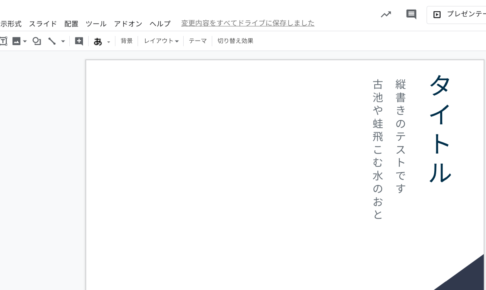本記事では Google ドキュメントにおける「縦書き」を扱います。
具体的には、「縦書きを行う方法」や「OCR での縦書き文章の読み取り」について、説明します。
ぜひ参考にして下さい。
Google ドキュメントには縦書き機能が無い
Google ドキュメントでの縦書きですが、標準機能では不可能です。
縦書き機能が Google ドキュメントには 搭載されていないためです。(2019/08/27 現在)
Google ドキュメントで縦書きを実現するには、代替案を使う必要があります。
代替案1:別のツールで縦書き変換し、ドキュメントに貼り付ける
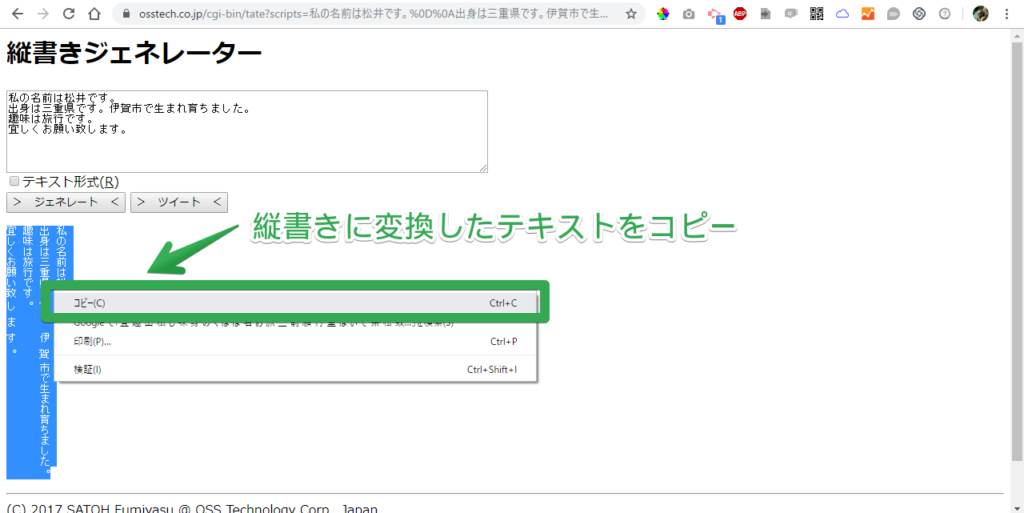 図1 代替案1:別のツールで縦書き変換し、ドキュメントに貼り付ける
図1 代替案1:別のツールで縦書き変換し、ドキュメントに貼り付ける
まず、どんなツールを使用しても構いませんが、テキストを縦書きに変換します。
以下のような WEB 上で公開されている無料ツールの使用がおすすめです。
ツールでテキストを縦書きに変換したら、それをコピーします。
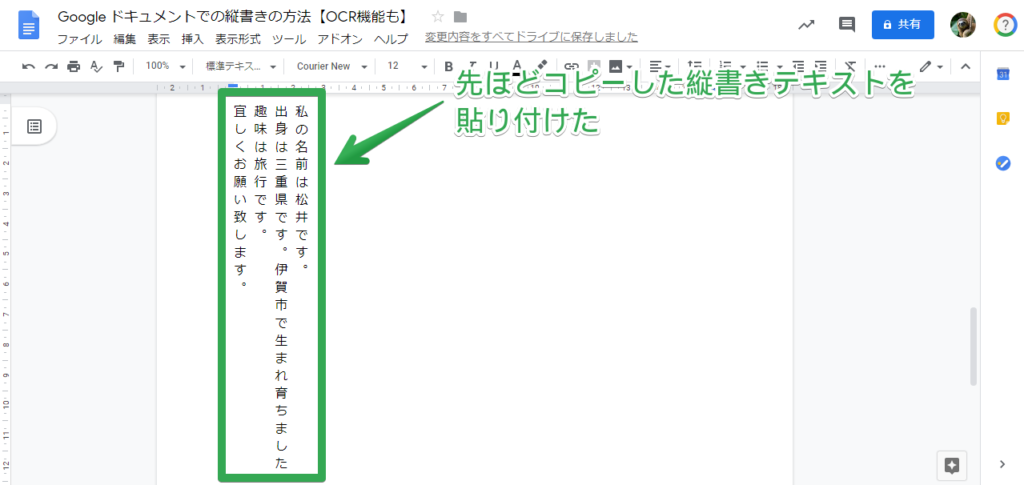 図2 代替案1:別のツールで縦書き変換し、ドキュメントに貼り付ける
図2 代替案1:別のツールで縦書き変換し、ドキュメントに貼り付ける
あとは、ページにコピーしたテキストを貼り付けるだけです。
句読点は行間ずれを起こす可能性がある
縦書きテキストに句読点が含まれている場合、行間ずれを起こす可能性があります。
「縦書きジェネレーター」で変換したテキストは問題ありませんでしたが、ほか2つのツールで変換したテキストを Google ドキュメントに貼り付けたところ、行間ずれが発生しました。
上記理由から、縦書き変換には「縦書きジェネレーター」を推奨します。
代替案2:縦書き文字を画像に変換し、ドキュメントに貼り付ける
まず、縦書き文字を画像に変換する必要がありますが、Google スプレッドシートを使用すると便利です。
Google スプレッドシートを使用して縦書きテキストの画像を作成する方法は、以下の記事で説明しています。
「縦書きテキストの画像を作成する」という章をご覧ください。
続いて、縦書きテキスト画像を Google ドキュメントに貼り付ける方法を、以下に説明します。
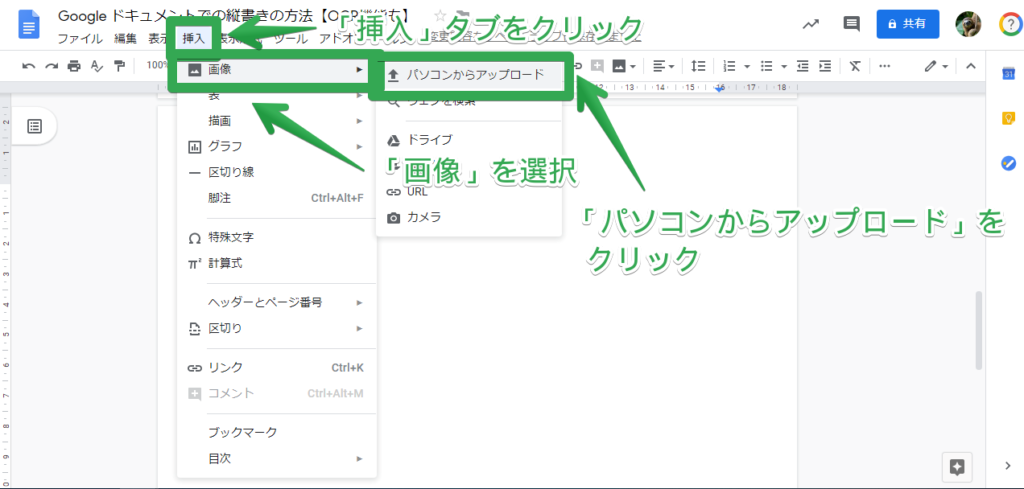 図1 代替案2:縦書き文字を画像に変換し、ドキュメントに貼り付ける
図1 代替案2:縦書き文字を画像に変換し、ドキュメントに貼り付ける
メニューの「挿入」タブをクリックします。
メニューにある「画像」を選択し、「パソコンからアップロード」をクリックします。
画像一覧から縦書きテキストの画像を選択します。
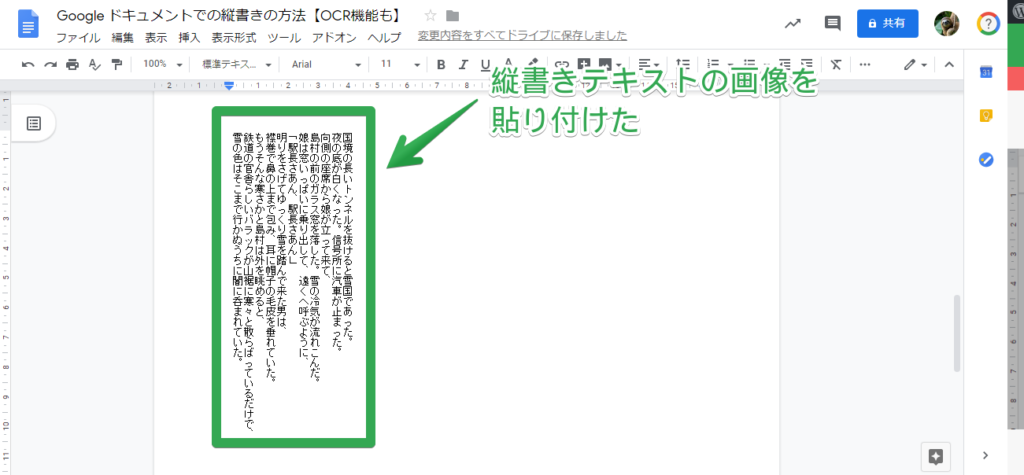 図2 代替案2:縦書き文字を画像に変換し、ドキュメントに貼り付ける
図2 代替案2:縦書き文字を画像に変換し、ドキュメントに貼り付ける
ページに縦書きテキストの画像が貼り付けられました。
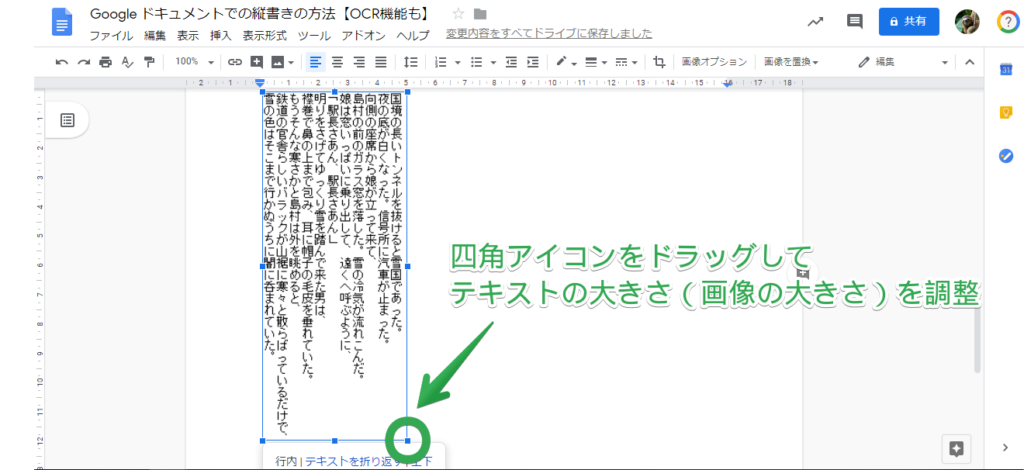 図3 代替案2:縦書き文字を画像に変換し、ドキュメントに貼り付ける
図3 代替案2:縦書き文字を画像に変換し、ドキュメントに貼り付ける
画像を選択し、四角アイコンをドラッグすることで、テキストの大きさ(画像の大きさ)を調整できます。
レイアウトを縦書き(横向き)表示に変更する方法
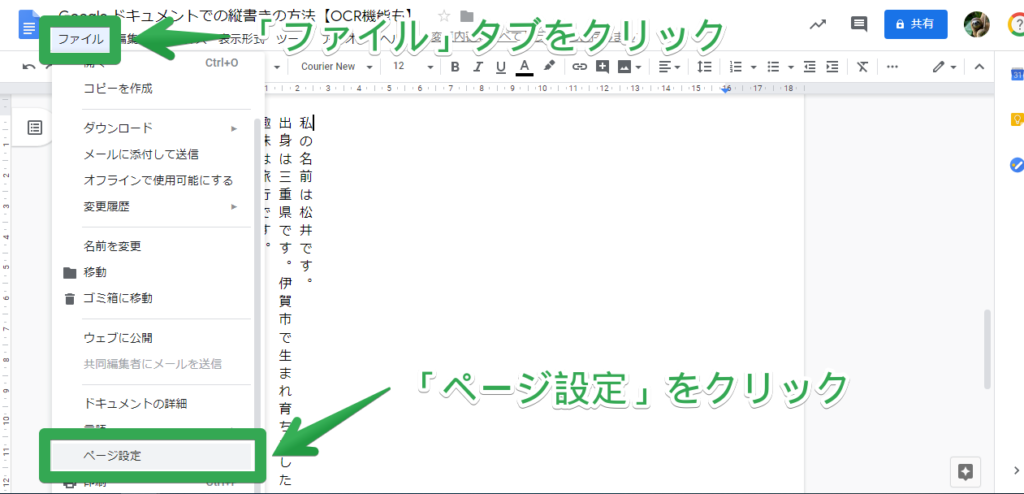 図1 レイアウトを縦書き(横向き)表示に変更する方法
図1 レイアウトを縦書き(横向き)表示に変更する方法
レイアウトを縦書き(横向き)表示に変更するには、まず、メニューの「ファイル」タブをクリックします。
メニューにある「ページ設定」をクリックします。
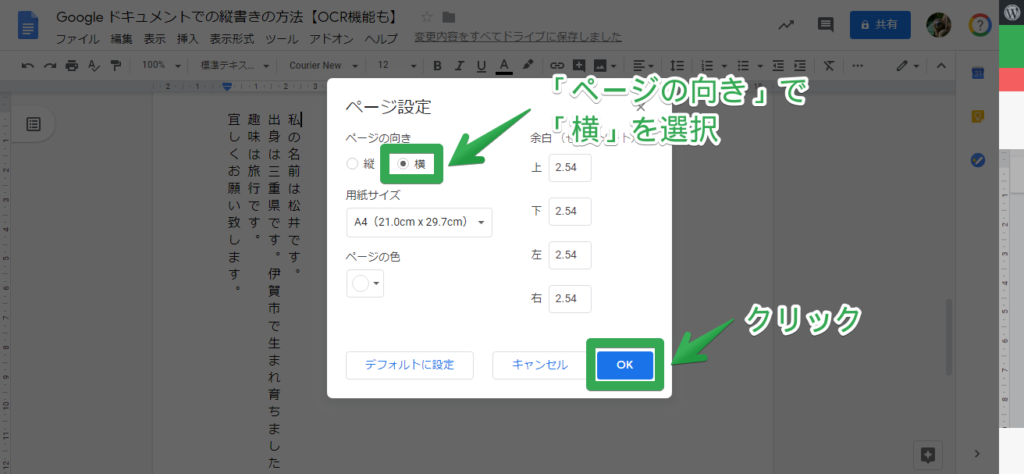 図2 レイアウトを縦書き(横向き)表示に変更する方法
図2 レイアウトを縦書き(横向き)表示に変更する方法
「ページ設定」ダイアログが表示されます。
「ページの向き」で「横」を選択し、OK ボタンをクリックします。
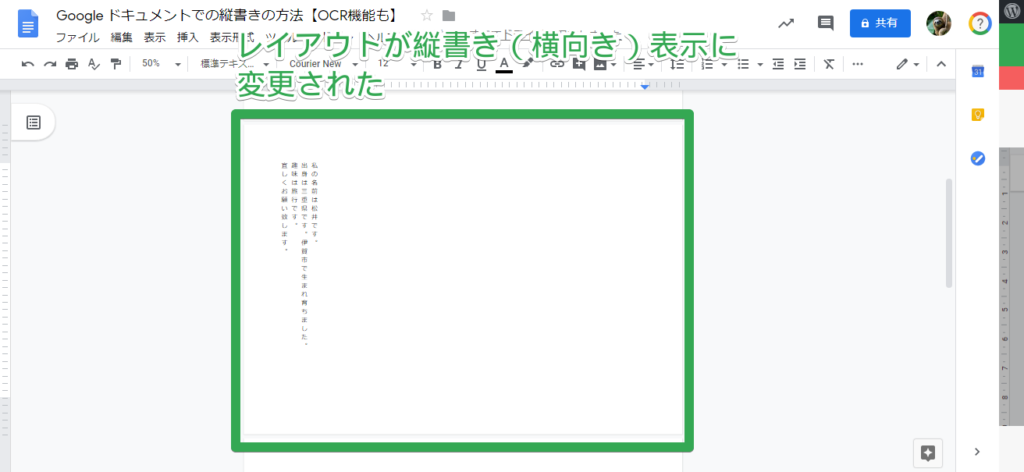 図3 レイアウトを縦書き(横向き)表示に変更する方法
図3 レイアウトを縦書き(横向き)表示に変更する方法
レイアウトが縦書き(横向き)表示に変更されました。(※スライド全体を表示する都合で、上図はズーム 50% としています)
関連:縦書き文章はOCRで読み取り可能か?
縦書き文章であっても OCR 機能で読み取り可能です。
ただ、縦書きテキストではなく、横書きテキストとして出力されます。
以下、実際に試してみます。
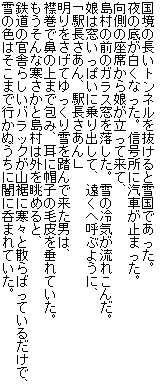 図1 関連:縦書き文章はOCRで読み取り可能か?
図1 関連:縦書き文章はOCRで読み取り可能か?
上図のテキスト画像を OCR に読み取らせたいと思います。
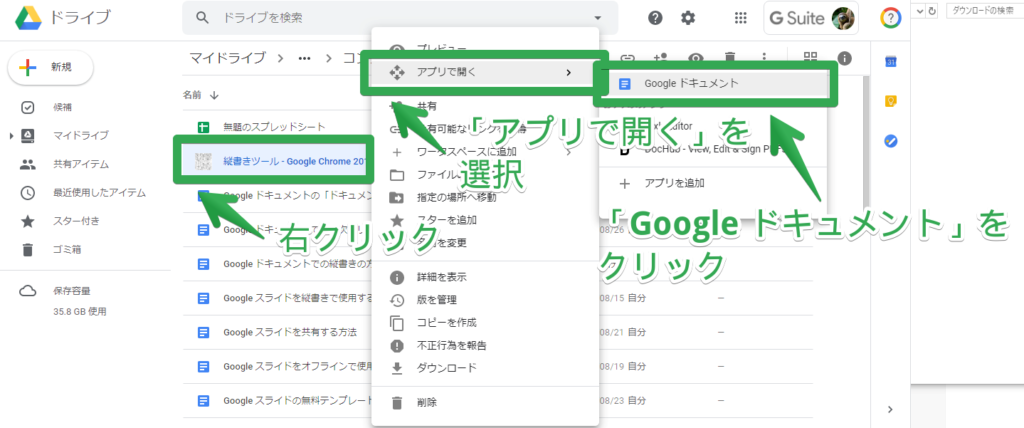 図2 関連:縦書き文章はOCRで読み取り可能か?
図2 関連:縦書き文章はOCRで読み取り可能か?
OCR 機能は Google ドライブ上から可能です。
まず、テキスト画像を Google ドライブにアップロードします。
テキスト画像ファイルの上で右クリックし、メニューを開き、「アプリで開く」を選択、「Google ドキュメント」をクリックします。
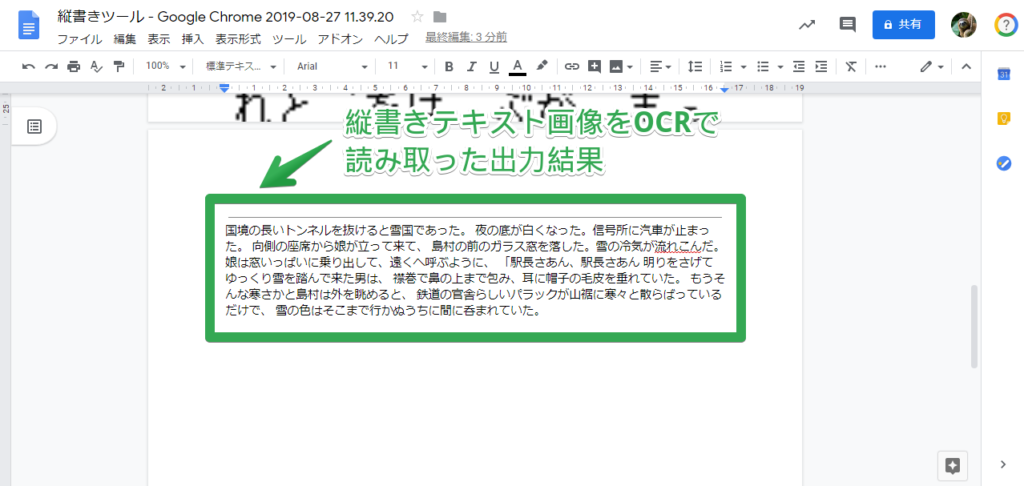 図3 関連:縦書き文章はOCRで読み取り可能か?
図3 関連:縦書き文章はOCRで読み取り可能か?
こちらが先ほどのテキスト画像の読み取り結果です。
画像にあるテキストが打鍵された文字であることもあり、精度はパーフェクトでした。
読取ったものが縦書きテキスト画像でも、出力は横書きテキストとなっています。
まとめ:Google ドキュメントで縦書きする方法
Google ドキュメントには、縦書き機能が搭載されていないため、代替案で縦書きを実現する必要があります。
縦書きテキストに合わせて、レイアウトを縦書き(横向き)に変更できます。
縦書きテキストの OCR 読取りについても、説明しました。
将来的に Google ドキュメントで縦書きがサポートされると良いですね。
本記事が、縦書きするにあたり、少しでも参考になれば幸いです。
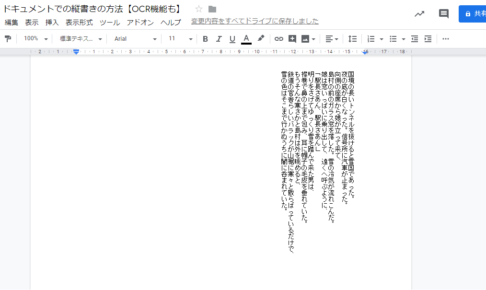
この記事が気に入ったら
いいねしよう!
最新記事をお届けします。